iPhoneで撮影した写真は、HEIC形式のファイルで保存されます。
JPEGなどの汎用的な画像ファイルフォーマットと異なり、WordPressサイトにアップできてもブラウザ上には表示されません。WordPress 6.4系以前のバージョンでは、アップロードすることもできません。
「iPhoneで撮影した写真をWordPressにアップしたい」
「HEICを汎用的なJPEG形式に変換したい」
という方は、当記事でご紹介している設定方法を参考にしてみてください。
WordPressプラグイン無し、iPhoneの設定のみで対応できます。
目次
HEICとは
HEICとは、Apple独自の画像ファイルフォーマット(画像拡張子)です。iPhoneやiPadで撮影した写真は、HEIC形式で保存されます。Apple製品の標準の画像拡張子のため、Mac環境でも互換性があります(iOS 11以降/macOS High Sierra以降)。
JPEG形式の画像よりも高品質で容量が軽い点が特徴です。
一般的な画像拡張子はこちらにまとめています。

WEBで使う画像ファイルには、複数の種類があります。 同じ画像ファイルでも、複数のファイル形式があり、「.jpeg」などの拡張子と呼ばれる文字列で判別できるようになっています。 当記事では、そんな画像ファイルの拡張子について、種類別の違いや特性をご紹介いたします。 拡張子とは ...
メリット
- Apple製品間での互換性(共有/編集可)
- JPEG形式よりも高画質
- JPEG形式より容量が軽い(JPEGの約60%)
- 画質を損なうことなく圧縮可能
Apple製品間で利用するなら問題はなく、JPEG形式よりも軽量かつ高画質です。
デメリット
- Apple製品以外での互換性が低い
- 多くのブラウザで未対応
- Webサービスなどが対応していない場合がある
>> HEIC対応ブラウザ一覧
致命的かつ大きなデメリットですね。HEIC形式の画像ファイルは、WindowsやAndroid端末で開けない/編集できないことがあり、Chromeなどの主要ブラウザや、WordPressを含むその他のWebサービスでも対応していないものが多いです(表示できない/アップロードできない等)。
WordPress用にHEIC画像を変換する
HEIC形式の画像をWordPressにアップするには、画像フォーマット(拡張子)を変換するのがおすすめです。こちらで二つの方法をご紹介いたします。
今後のアップデートでWordPressが対応したとしても、Apple製品以外での互換性の低さや、未対応のブラウザが多い点から、HEIC画像を使うメリットは少ないです。
Macのプレビューで変換する
まずはもっともシンプルな方法。通常通り、HEIC画像をMacのプレビューで開いて、JPEG形式で書き出すだけです(複数枚を同時書き出しも可)。
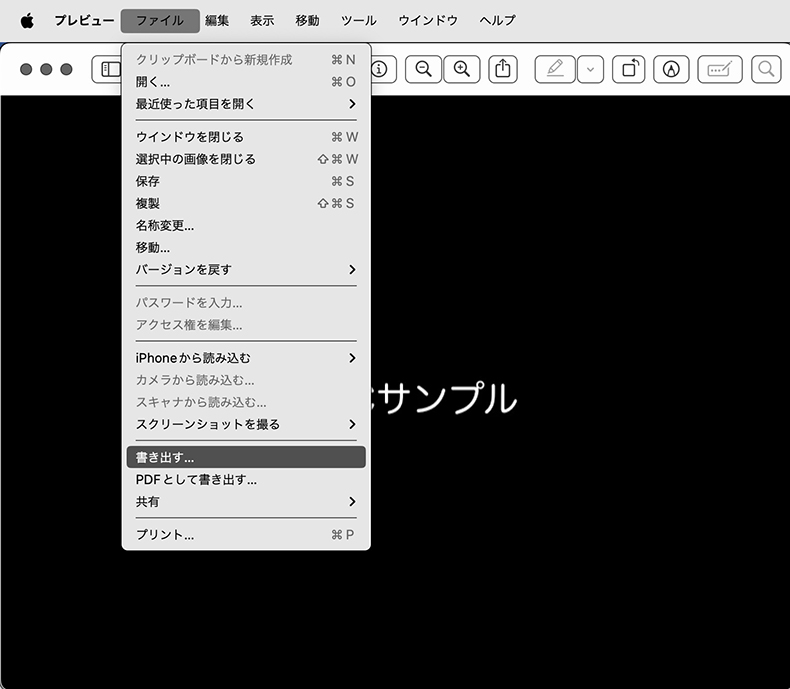
これでWordPress環境に問題なくアップできるようになります。
JPEG形式に変換すると、HEIC形式よりも容量が増えます。気になる場合は、WebP形式に変換するプラグインなどを使うのもいいかもしれません。

Webで使われる一般的な画像フォーマット(拡張子)はJPEG、GIF、PNGの3つです。 ですが、いずれも80年・90年代から長く使われている画像フォーマットであり、昨今ではより軽量化されたフォーマットが使われることが増えました。その代表格がWebPとAVIFです。 WebPやAVIF形...
iPhone側で設定を変更する
お手元のPCに写真を転送する前に、iPhone側で設定を変更しておきます。
Macユーザー向け
設定 > カメラ > フォーマットより「互換性優先」を選択します。
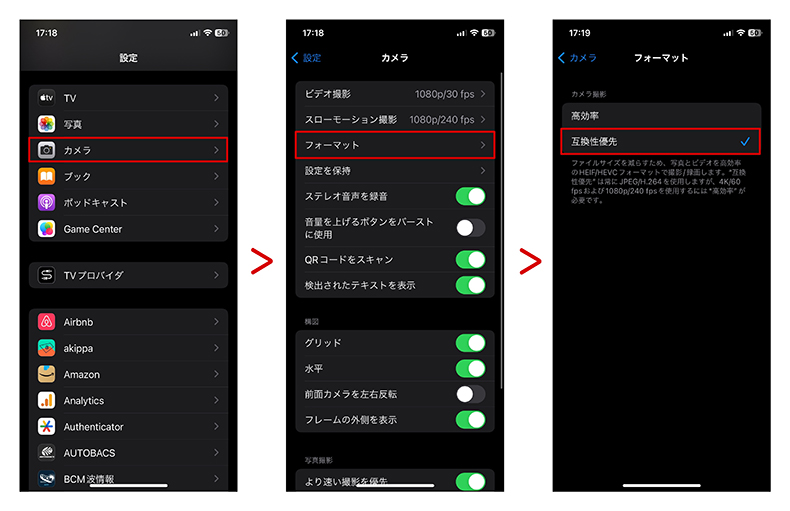
これで設定変更完了です。iPhoneに保存される写真の画像フォーマットが、HEIC→JPEGに変更されます。
iPhoneで撮影した写真をWordPressにアップする際に、都度変換する必要がなくなります。
ただし、JPEG形式でiPhone本体に保存される=本体のストレージ容量を圧迫するということです。iPhoneやMac本体の容量をできるだけ節約したい場合は、前述のプレビューで変換する方が賢明です。
HEIC形式のファイルをWordPressにアップできるプラグインもありますが、現状(おそらく今後も)、Apple製のブラウザでしか表示できないので、サイト上にアップする場合は現実的ではありません。
Windowsユーザー向け
設定 > 写真 > MACまたはPCに転送 より「自動」を選択します。
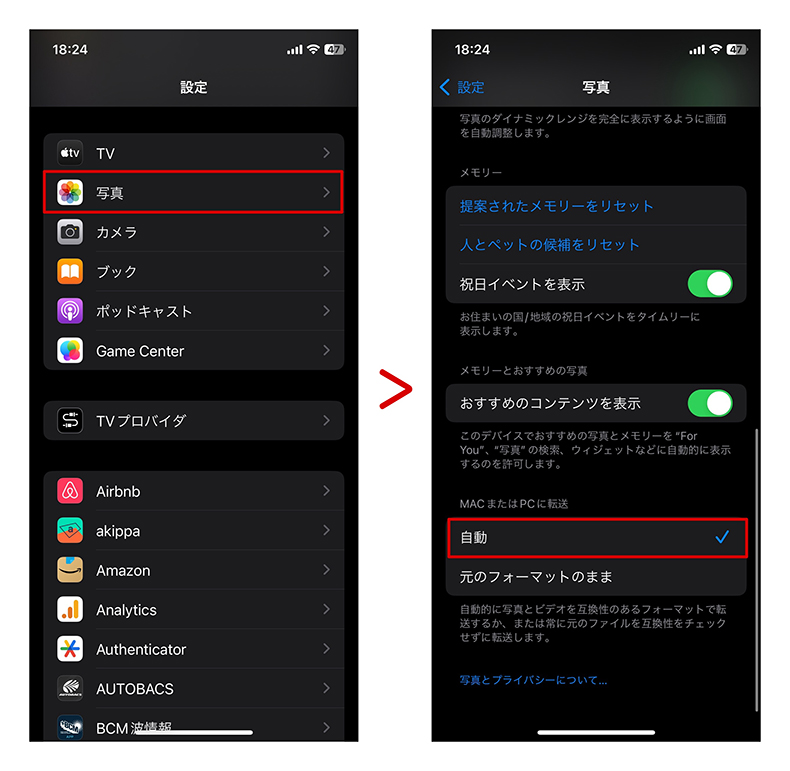
この設定により、HEICに対応していないデバイス(Windows等)に転送する場合、自動的に互換性のあるフォーマット(JPEG)に変換してくれます。
iPhone本体ではHEICで保存して、対応していないPCではJPEGで保存されるわけです。そのPCからWordPressにアップする際も変換不要ですね。
Macユーザーなら都度変換がベター
iPhoneで撮った写真(HEIC)をWordPressサイトにアップする際は、JPEGに変換するのがベターです。HEICはApple製のブラウザ以外でサポートされておらず、WordPress 6.4系以前のバージョンでは、アップロードすらできません。
Windowsの場合は、iPhoneから転送時にJPEG形式に自動変換する設定が可能ですが、MacではHEICに対応しているが故にその機能が使えません(HEICのまま転送される)。ファイルの軽さというHEICのメリットを活かすためには、WordPressにアップする画像だけを変換するのがベターです。
ちなみにiPhoneで撮影した写真には、EXIFデータという個人情報が記録されます。インターネット上で公開する際は、EXIFデータを削除するのがオススメです。

スマホの写真をブログやSNSに載せるときに注意しなければならないのは、写真に含まれる個人情報をそのままにしてもいいかどうかのチェックです。うっかりして、そのまま修正なく載せると、プライバシーや肖像権、著作権などを侵害することになりかねません。 でも、高齢者などデジタルに疎い人は、平気で自分や他...
スマホの容量削減・画像フォーマットのヒント

今どきのスマホカメラは1280万画素以上、1枚あたりのファイル容量は1MB以上にもなっています。なかには、4800万画素という高性能カメラを内蔵したスマホもあります。 1280万画素カメラの場合、1日平均10枚撮る人なら1カ月で300枚、1.5GBになります。1年間撮りためると、18GBになり...





















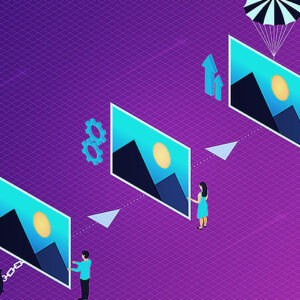



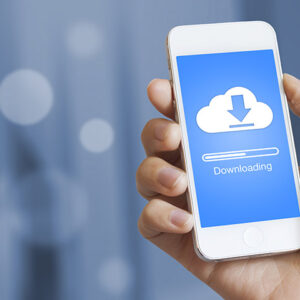



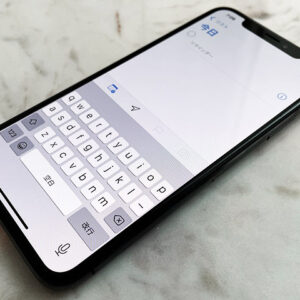





















コメント